Funkcja Out of Office w programie Outlook nie działa poprawnie na platformie Microsoft 365
Symptomy
Podczas próby użycia funkcji Out of Office (OOF) w programie Outlook na platformie Microsoft 365 występują następujące objawy:
- Nie można zapisać komunikatu OOF.
- Wysyłany jest stary lub zduplikowany komunikat OOF.
- Komunikat OOF nie jest wysyłany nawet po włączeniu komunikatu OOF.
Przyczyna
Przyczyny występowania tego problemu mogą być następujące:
- Przyczyna 1. Istnieje zaległości dotyczące zdarzeń asystent skrzynki pocztowej (tylko program Exchange 2010).
- Przyczyna 2. Szablony reguł OOF są źle sformułowane lub uszkodzone.
- Przyczyna 3. Przekroczono limit przydziału reguł OOF i nie można utworzyć nowych reguł.
- Przyczyna 4. Ustawienie domeny zdalnej dla domeny domyślnej (lub określonej) nie jest ustawione tak, aby zezwalać na komunikaty OOF.
Rozwiązanie
Uwaga
Każda z czterech przyczyn może spowodować niepowodzenie odpowiedzi OOF. Dlatego należy wykluczyć każdą przyczynę pojedynczo.
Ostrzeżenie
Użycie Microsoft Exchange Server MAPI Redaktor (MFCMapi) może uszkodzić Microsoft Exchange Server i skrzynki pocztowe serwera Exchange. Pobierz plik MFCMAPI z usługi GitHub (przewiń w dół, a następnie wybierz pozycję Najnowsza wersja).
Aby rozwiązać ten problem, wykonaj kroki dotyczące konkretnej przyczyny.
Uchwała 1
Skonfiguruj funkcję OOF. W tym celu uruchom w Windows PowerShell jedno z następujących poleceń cmdlet:
Set-MailboxAutoReplyConfiguration <identity> -AutoReplyState Disabled
Set-MailboxAutoReplyConfiguration <identity> -AutoReplyState EnabledUżyj MFCMapi, aby sprawdzić
PR_OOF_STATEwartość. Aby to zrobić, wykonaj następujące kroki.W głównym oknie MFCMapi wybierz pozycję Sesja, a następnie wybierz pozycję Logowanie i wyświetlanie tabeli sklepu , aby otworzyć skrzynkę pocztową.
Wybierz profil, do który uzyskujesz dostęp, a następnie przewiń w dół w dolnym okienku
PR_OOF_STATE, aż zobaczysz wartość. Ta wartość powinna mieć wartość True, jeśli włączono funkcję OOF w Windows PowerShell lub False, jeśli wyłączono funkcję OOF. Jeśli na przykład wyłączono funkcję OOF, rozważ następujący zrzut ekranu:
PR_OOF_STATEJeśli wartość nie jest oczekiwanym wynikiem, skontaktuj się z pomoc techniczna firmy Microsoft, aby sprawdzić zdarzenia w kolejce (tylko program Exchange 2010).
Uchwała 2
Uwaga
Objawy w twoim przypadku mogą się nieco różnić od tych. Na przykład nie można wysłać komunikatu OOF zgodnie z oczekiwaniami, chociaż komunikat OOF można ustawić bez błędu. Jednak te kroki będą nadal stosowane.
Aby rozwiązać ten problem, usuń reguły OOF i szablony reguł OOF ze skrzynki pocztowej. Następnie ponownie włącz funkcję OOF i przetestuj zachowanie. W tym celu wykonaj następujące czynności.
Uwaga
Podczas wykonywania tych kroków nie trzeba tworzyć kopii zapasowej komunikatu OOF.
W głównym oknie MFCMapi wybierz pozycję Sesja, a następnie wybierz pozycję Logowanie i wyświetlanie tabeli sklepu , aby otworzyć skrzynkę pocztową.
Rozwiń kontener główny i górną część magazynu informacji.
Usuń reguły OOF. Aby to zrobić, wykonaj następujące kroki.
Kliknij prawym przyciskiem myszy pozycję Skrzynka odbiorcza, a następnie wybierz pozycję Wyświetl tabelę reguł.
Jeśli funkcja OOF jest wyłączona, reguła OOF jest wyświetlana w tabeli reguł wraz z następującą nazwą reguły:
MSFT: reguły OOF TDXJeśli funkcja OOF jest włączona, w tabeli reguł są wyświetlane dwie różne reguły OOF. To, które reguły są wyświetlane, zależy od tego, czy reguła jest włączona tylko wewnętrznie, czy wewnętrznie, jak i zewnętrznie. Rozważmy na przykład następujący zrzut ekranu:
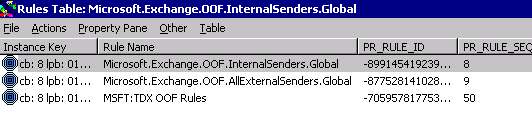
Jeśli szablony OOF są uszkodzone lub źle sformułowane, te szablony OOF są wymienione w tabeli reguł. Inne wpisy są widoczne, jeśli użytkownik ma włączone inne reguły.
Kliknij prawym przyciskiem myszy reguły OOF, a następnie wybierz pozycję Usuń.
Uwaga
Nie usuwaj żadnych reguł OOF z wyjątkiem tych, do których odwołuje się odwołanie.
Zamknij okno Tabela reguł.
Usuń szablony OOF. Aby to zrobić, wykonaj następujące kroki.
- Kliknij prawym przyciskiem myszy pozycję Skrzynka odbiorcza, a następnie wybierz pozycję Otwórz tabelę skojarzonej zawartości.
- Przewiń w prawo, a następnie rozwiń kolumnę Message Class (Klasa komunikatów ).
- Aby posortować elementy, wybierz kolumnę Message Class (Klasa wiadomości ).
- Poszukaj elementów, których klasa message jest jedną z następujących wartości:
- IPM. Note.Rules.ExternalOofTemplate.Microsoft
- IPM. Note.Rules.OofTemplate.Microsoft
Rozważmy na przykład następujący zrzut ekranu:
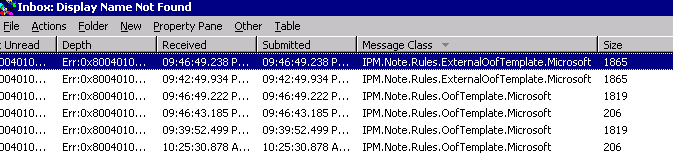
Kliknij prawym przyciskiem myszy elementy należące do jednej z tych dwóch klas komunikatów, a następnie wybierz pozycję Usuń komunikat.
Uwaga
Nie usuwaj żadnych elementów z wyjątkiem tych, do których są przywoływane.
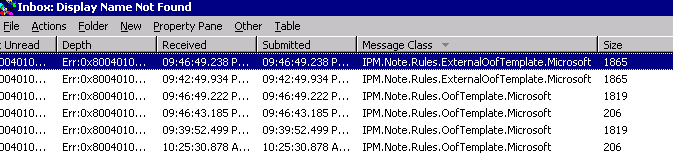
W oknie dialogowym Usuń element wybierz pozycję Trwałe usuwanie przekazujące DELETE_HARD_DELETE (nieodwracalne) w obszarze Styl usuwania, a następnie wybierz przycisk OK.
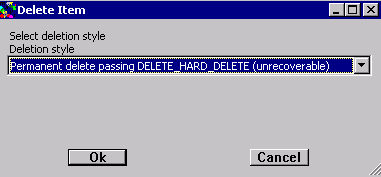
Wyłącz, a następnie ponownie włącz funkcję OOF przy użyciu następujących poleceń:
Set-MailboxAutoReplyConfiguration \<identity> -AutoReplyState Disabled
Set-MailboxAutoReplyConfiguration \<identity> -AutoReplyState EnabledSprawdź, czy funkcja OOF działa zgodnie z oczekiwaniami, a objawy już nie występują.
Uchwała 3
Jeśli odpowiedź OOF nie jest już zwracana, prawdopodobnie przekroczono limit przydziału reguł. W związku z tym nie można utworzyć wewnętrznych i zewnętrznych reguł OOF. Aby rozwiązać ten problem, wykonaj następujące kroki:
Zwiększ limit przydziału reguł. Aby to zrobić, wykonaj kroki opisane w następującym artykule:
Użytkownik nie może tworzyć nowych reguł w programie Outlook lub Outlook Web App
Ze względu na buforowanie informacji o limitach przydziału w magazynie informacji zaktualizowane wartości przydziału mogą wymagać do dwóch godzin.
Powtórz rozdzielczość 2.
Uchwała 4
Jeśli wartość AllowedOFFType dla domeny zdalnej to Brak, komunikaty OOF nie są uruchamiane zewnętrznie. Ta wartość musi być ustawiona na Wartość Zewnętrzna , aby zezwalać na zewnętrzne OOF. Domyślnie ta wartość jest ustawiona na Brak. Pamiętaj, że podczas wyszukiwania domen zdalnych wartość domyślna jest zastępowana przez określone wpisy. W związku z tym, jeśli użytkownik wysyła do @contoso.com użytkownika i istnieje Contoso.com wpis w ustawieniach domeny zdalnej, wartość AllowedOOFType jest używana dla tego określonego wpisu. Jeśli nie ma wpisu dla Contoso.com, używana jest domyślna domena zdalna (*).
Get-RemoteDomain | select Name,AllowedOOFType
Opinia
Dostępne już wkrótce: W 2024 r. będziemy stopniowo wycofywać zgłoszenia z serwisu GitHub jako mechanizm przesyłania opinii na temat zawartości i zastępować go nowym systemem opinii. Aby uzyskać więcej informacji, sprawdź: https://aka.ms/ContentUserFeedback.
Prześlij i wyświetl opinię dla